
Algunas personas sufren de un uso lento del ordenador con el paso del tiempo, y según las estadísticas, uno de los motivos más importantes de la ralentización del ordenador o portátil es la acumulación de archivos, datos y tareas dentro del disco duro, sean cuales sean las especificaciones técnicas del dispositivo, donde existen muchos problemas de congelación y parada. Además de problemas relacionados con el rendimiento del dispositivo, lo que hace que el usuario sufra mucho en la apertura de carpetas y páginas que tarden más en cargarse y ocuparse del dispositivo en general, y según un informe de OAC, un portátil que tarda al menos cinco minutos en ejecutarse tiene resultados negativos en la productividad de tu trabajo. Y para que su dispositivo sea de gran eficiencia que lo ayude a realizar todas las tareas que realiza diariamente, ya sea que esté navegando por la web o tratando de completar un proyecto, estas tecnologías que compartiremos con usted deberían ayudar a acelerar el rendimiento de su computadora.
1. Prueba el solucionador de problemas
El mejor lugar para comenzar es usar el solucionador de problemas automático para su computadora, esta herramienta busca problemas que puedan ralentizar el rendimiento de su computadora, como programas que se ejecutan simultáneamente o la cantidad de personas que inician sesión en su computadora, y para abrir Herramienta de resolución de problemas, hará clic en el botón «Inicio» y luego buscará Panel de control
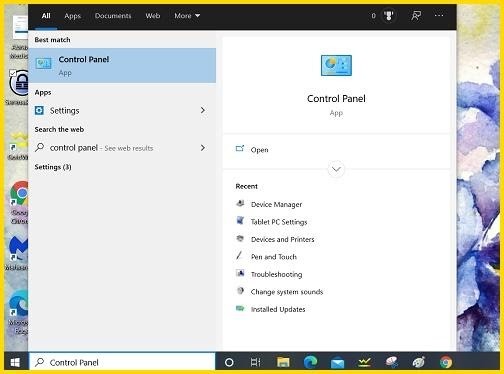
A continuación, haga clic en la herramienta de resolución de problemas, luego en la opción llamada Sistema y seguridad, y luego en la opción para ejecutar tareas de mantenimiento
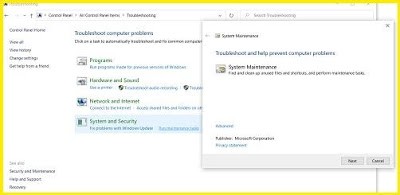
Haga clic en Siguiente y su computadora solucionará los problemas y corregirá los errores relacionados con la ralentización de su computadora.
2. Ejecutar programas al mismo tiempo
Parece que su comportamiento tiene un gran impacto en el rendimiento de su computadora, en el caso de que esté trabajando con muchos programas al mismo tiempo, sepa que esto consume la potencia de procesamiento del dispositivo y reduce su rendimiento, y debe tener en cuenta que algunos programas continúan funcionando en segundo plano incluso después de Ciérrelos ya que otros pueden comenzar automáticamente cuando inicie su dispositivo, y en general se recomienda eliminar archivos que parezcan innecesarios, y si tiene cientos de imágenes que nunca ha visto, elimínelas y guarde lo que quiera y elimine lo que no necesita ya que ocupa un gran espacio Reduzca la velocidad de su flujo de trabajo y debe hacer lo mismo con las pestañas y los programas instalados, ya que se recomienda eliminar las ventanas abiertas y, al ejecutar menos programas simultáneamente y limpiar sus archivos, le brinda a su dispositivo un gran servicio y le ahorra un espacio importante. . 3.
Desactiva los efectos visuales
Windows 10 proporciona muchos efectos visuales excelentes y trucos simples para los usuarios, y desafortunadamente su computadora puede tener dificultades para soportar estos efectos maravillosos de la falta de rendimiento del dispositivo; de lo contrario, Windows 10 le permite elegir y especificar los efectos visuales que desea ejecutar, y para hacerlo, haga clic en En el botón «Inicio» y en la barra de búsqueda, escribe Ajustar la apariencia y el rendimiento de Windows, y aparecerá una nueva ventana llamada Opciones de rendimiento, y dentro de la ventana Efectos visuales, haga clic en la opción «Ajustar la mejor configuración de rendimiento», luego presione «Aplicar». Para guardar su configuración.
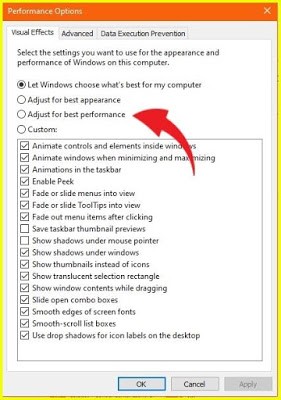
4. Enciende el dispositivo con regularidad
Un paso muy sencillo, siempre se recomienda reiniciar tu dispositivo al menos una vez a la semana, y tal vez una vez al día si lo usas mucho, ya que cuando reinicias tu computadora no solo borras su memoria, sino que también caducan procesos y servicios. El temporizador que se ejecuta en segundo plano y consume el espacio limitado de su dispositivo.
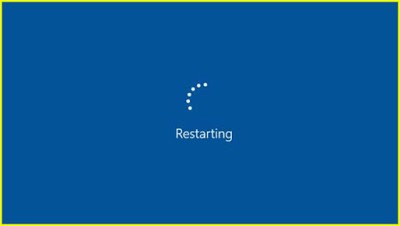
5. Herramienta de administrador de Windows 10
Para mejorar, limpiar y corregir errores en tu computadora, siempre se recomienda probar la herramienta Windows 10 Manager que es rica en definición, y que incluye más de 40 herramientas para mejorar el funcionamiento del sistema operativo, a través de la herramienta podrás notar la gran velocidad con la que funcionará tu dispositivo además de mejorar el rendimiento del proceso El dispositivo y la eliminación de errores del sistema y otros.
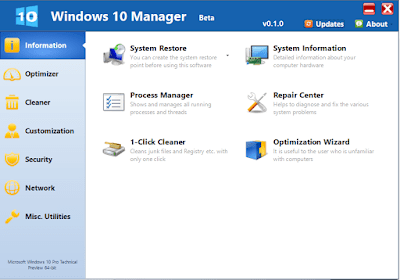
Una de las características de la herramienta es reparar y limpiar Windows, además de aumentar la velocidad de la computadora al eliminar errores en el sistema operativo y aumentar la seguridad y estabilidad de su dispositivo, además de conocer mucha información sobre los componentes de la copia de seguridad del dispositivo, que es fácil y fácil de abrir. También analiza y muestra el espacio ocupado por programas, carpetas y archivos del disco duro.
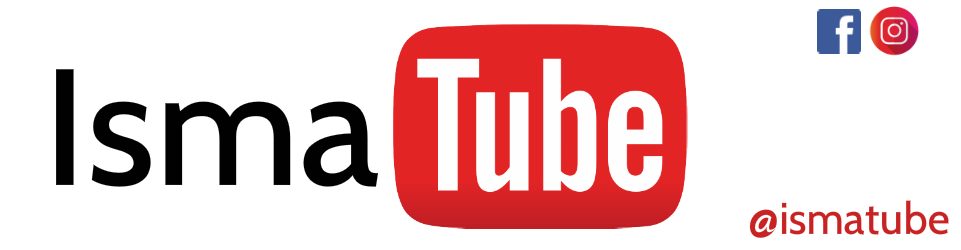
Dejar una contestacion